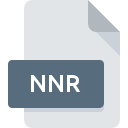
Filändelsen av filen NNR
Nikon Capture Noise Reduction
-
DeveloperNikon Corporation
-
Category
-
Popularitet5 (1 votes)
Vad är NNR fil?
NNR är en filändelse som vanligtvis är associerad med Nikon Capture Noise Reduction filer. Nikon Capture Noise Reduction specifikationen skapades av Nikon Corporation. NNR-filer stöds av mjukvaruapplikationer tillgängliga för enheter som kör Windows. NNR-fil tillhör kategorin Inställningsfiler precis som 1305 andra filnamnstillägg som listas i vår databas. Den mest populära programvaran som stöder NNR-filer är Capture NX.
Program som stödjer NNR filändelsen
Program som kan hantera NNR-filer är följande. Filer med suffix NNR kan kopieras till valfri mobil enhet eller systemplattform, men det kanske inte är möjligt att öppna dem ordentligt på målsystemet.
Hur öppnar man filen NNR?
Att inte kunna öppna filer med NNR förlängning kan ha olika ursprung. Vad som är viktigt, alla vanliga problem relaterade till filer med NNR förlängning kan lösas av användarna själva. Processen är snabb och involverar inte en IT-expert. Vi har utarbetat en lista som hjälper dig lösa dina problem med NNR-filer.
Steg 1. Installera Capture NX programvara
 Det vanligaste skälet till sådana problem är bristen på lämpliga applikationer som stöder NNR-filer installerade på systemet. Lösningen är enkel, bara ladda ner och installera Capture NX. Överst på sidan kan en lista som innehåller alla program grupperade baserat på operativsystem som stöds hittas. Den säkraste metoden att ladda ner Capture NX installerad är genom att gå till utvecklarens webbplats () och ladda ner programvaran med medföljande länkar.
Det vanligaste skälet till sådana problem är bristen på lämpliga applikationer som stöder NNR-filer installerade på systemet. Lösningen är enkel, bara ladda ner och installera Capture NX. Överst på sidan kan en lista som innehåller alla program grupperade baserat på operativsystem som stöds hittas. Den säkraste metoden att ladda ner Capture NX installerad är genom att gå till utvecklarens webbplats () och ladda ner programvaran med medföljande länkar.
Steg 2. Kontrollera versionen av Capture NX och uppdatera vid behov
 Om du redan har Capture NX installerat på dina system och NNR-filer fortfarande inte öppnas ordentligt, kontrollera om du har den senaste versionen av programvaran. Det kan också hända att programvaruköpare genom att uppdatera sina applikationer lägger till kompatibilitet med andra, nyare filformat. Anledningen till att Capture NX inte kan hantera filer med NNR kan vara att programvaran är föråldrad. Alla filformat som hanterades helt fint av de tidigare versionerna av givet program bör också vara möjliga att öppna med Capture NX.
Om du redan har Capture NX installerat på dina system och NNR-filer fortfarande inte öppnas ordentligt, kontrollera om du har den senaste versionen av programvaran. Det kan också hända att programvaruköpare genom att uppdatera sina applikationer lägger till kompatibilitet med andra, nyare filformat. Anledningen till att Capture NX inte kan hantera filer med NNR kan vara att programvaran är föråldrad. Alla filformat som hanterades helt fint av de tidigare versionerna av givet program bör också vara möjliga att öppna med Capture NX.
Steg 3. Associera Nikon Capture Noise Reduction filer med Capture NX
Om du har installerat den senaste versionen av Capture NX och problemet kvarstår, välj det som standardprogram som ska användas för att hantera NNR på din enhet. Metoden är ganska enkel och varierar lite mellan operativsystem.

Proceduren för att ändra standardprogrammet i Windows
- Högerklicka på filen NNR och välj alternativet
- Välj sedan alternativet och öppna sedan listan över tillgängliga applikationer med
- Det sista steget är att välja alternativet leverera katalogvägen till mappen där Capture NX är installerat. Allt som återstår är att bekräfta ditt val genom att välja Använd alltid denna app för att öppna NNR-filer och klicka på .

Proceduren för att ändra standardprogrammet i Mac OS
- Högerklicka på filen NNR och välj
- avsnittet genom att klicka på dess namn
- Välj rätt programvara och spara dina inställningar genom att klicka på
- Slutligen kommer en Denna ändring att tillämpas på alla filer med NNR förlängningsmeddelande ska dyka upp. Klicka på för att bekräfta ditt val.
Steg 4. Kontrollera NNR för fel
Om du följde instruktionerna från de föregående stegen men problemet fortfarande inte är löst bör du verifiera filen NNR i fråga. Att inte få åtkomst till filen kan relateras till olika problem.

1. Kontrollera filen NNR för virus eller skadlig kod
Om NNR verkligen är infekterat, är det möjligt att skadlig programvara hindrar den från att öppnas. Det rekommenderas att skanna systemet efter virus och skadlig programvara så snart som möjligt eller använda en antivirusskanner online. NNR-fil är infekterad med skadlig kod? Följ stegen som föreslås av ditt antivirusprogram.
2. Kontrollera att NNR-filens struktur är intakt
Om filen NNR skickades till dig av någon annan, be den här personen skicka filen till dig igen. Det är möjligt att filen inte har kopierats korrekt till en datalagring och är ofullständig och därför inte kan öppnas. När du laddar ner filen med tillägget NNR från internet kan ett fel uppstå som resulterar i ofullständig fil. Försök att ladda ner filen igen.
3. Se till att du har rätt åtkomsträttigheter
Vissa filer kräver förhöjd åtkomsträtt för att öppna dem. Logga in med ett administratörskonto och se Om detta löser problemet.
4. Se till att systemet har tillräckliga resurser för att köra Capture NX
Om systemen inte har tillräckliga resurser för att öppna NNR-filer kan du försöka stänga alla applikationer som för närvarande körs och försök igen.
5. Kontrollera att ditt operativsystem och drivrutiner är uppdaterade
Senaste versioner av program och drivrutiner kan hjälpa dig att lösa problem med Nikon Capture Noise Reduction filer och säkerställa säkerheten för din enhet och operativsystem. Det kan vara så att NNR-filerna fungerar korrekt med uppdaterad programvara som adresserar vissa systembuggar.
Vill du hjälpa?
Om du har ytterligare information om filändelsen NNR , vore vi mycket tacksamma om du delar dem med användare av vår webbplats. Använd formuläret som finns i här och skicka oss din information om filen NNR.

 Windows
Windows 
